ویندوز ۱۱ در حال حاضر جدیدترین سیستم عامل مایکروسافت است که نه تنها طراحی رابط کاربری کاملاً جدیدی دارد، بلکه ویژگیهای پیشرفتهتری را نیز در اختیار کاربران قرار میدهد.
با این حال، ارتقا به ویندوز ۱۱ میتواند کامپیوتر یا لپتاپ شما را کندتر از قبل از ارتقا کند. بنابراین، باید چند روش برای بهینهسازی ویندوز ۱۱ بدانید تا دستگاه شما تا حد امکان روان و بدون مشکل کار کند.
فضای ذخیرهسازی را آزاد کنید
اگر لپتاپ یا کامپیوتر شما فضای ذخیرهسازی کمی دارد، این میتواند دلیل کندی و لگ کامپیوتر شما باشد. میتوانید از ویژگی Storage Sense که در ویندوز ۱۱ تعبیه شده است برای مدیریت حافظه دستگاه خود استفاده کنید یا میتوانید با دنبال کردن این مراحل، خودتان فضا را آزاد کنید:
مرحله ۱: روی دکمه «شروع» در «نوار وظیفه» کلیک کنید و «تنظیمات» را انتخاب کنید.
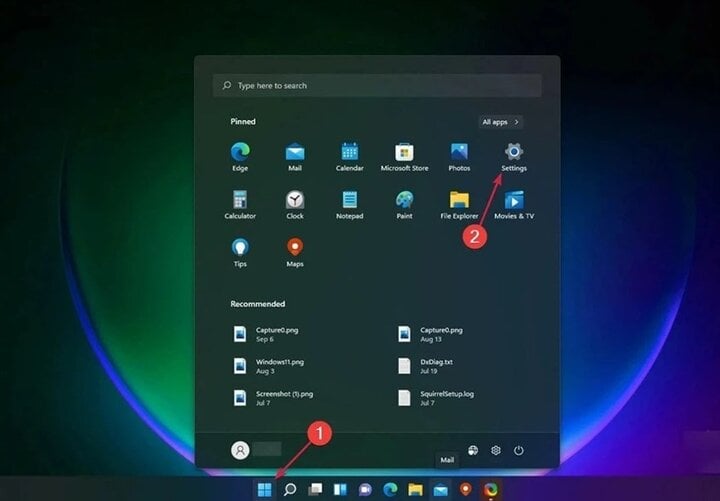
مرحله ۲: در ستون سمت چپ، روی «سیستم» کلیک کنید، سپس در پنل سمت راست «ذخیرهسازی» را انتخاب کنید.
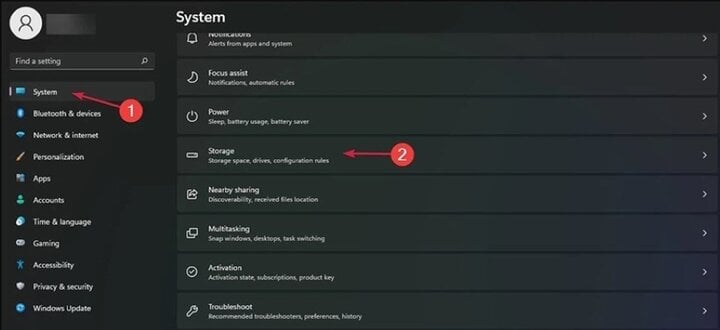
مرحله ۳: برای مشاهده فهرستی از فایلها در پوشههای واقع در دستگاه، گزینه «فایلهای موقت» (Temporary files) را انتخاب کنید.
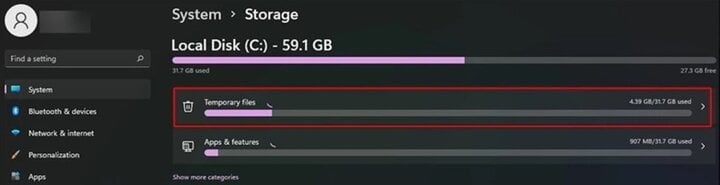
مرحله ۴: لیست را مرور کنید و دادههایی را که میخواهید حذف کنید انتخاب کنید، روی دکمه «حذف فایلها» کلیک کنید. میتوانید برای حذف سایر فایلها به «ذخیرهسازی» برگردید.
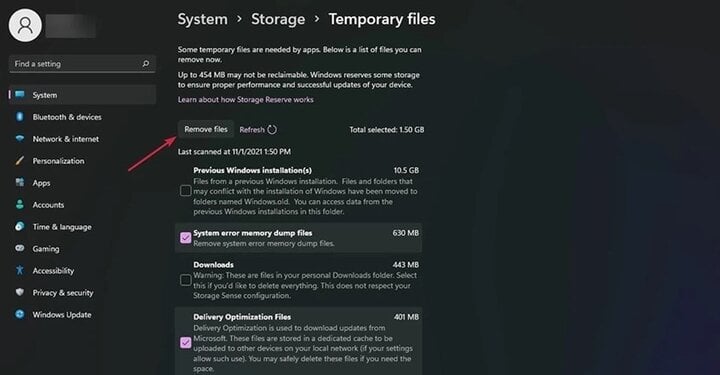
برنامههای بلااستفاده را حذف کنید
بعد از بهروزرسانی ویندوز ۱۱، برنامههای بیشماری روی سیستم وجود دارند، از جمله برنامههایی که هرگز از آنها استفاده نکردهاید یا برنامههایی که دانلود کردهاید اما دیگر نیازی به استفاده از آنها ندارید.
این برنامهها نه تنها حافظه را اشغال میکنند، بلکه میتوانند به صورت بیصدا در پسزمینه اجرا شوند و باعث کند شدن کامپیوتر و داغ شدن آن شوند. بنابراین، برای بهبود عملکرد کامپیوتر ویندوز ۱۱ خود، باید این برنامهها را حذف کنید. این مراحل را دنبال کنید:
مرحله ۱: روی دکمه «شروع» در «نوار وظیفه» کلیک کنید و «تنظیمات» را انتخاب کنید.
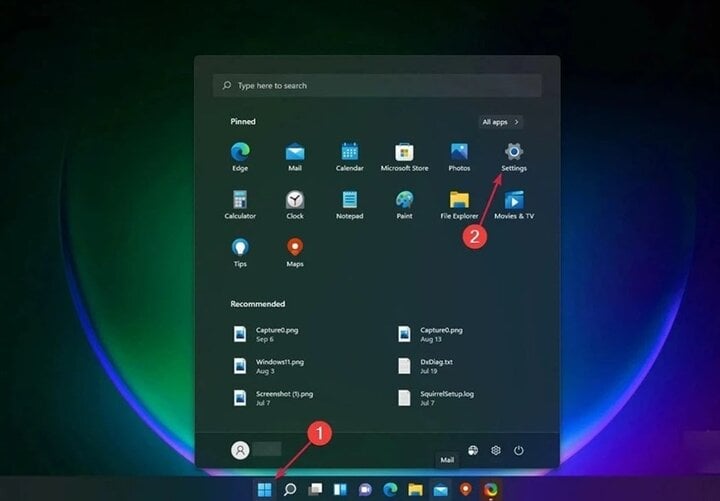
مرحله ۲: در ستون سمت چپ، گزینه «برنامهها» (Apps) را انتخاب کنید، سپس در ستون سمت راست، گزینه «برنامهها و ویژگیها» (Apps & features) را انتخاب کنید.
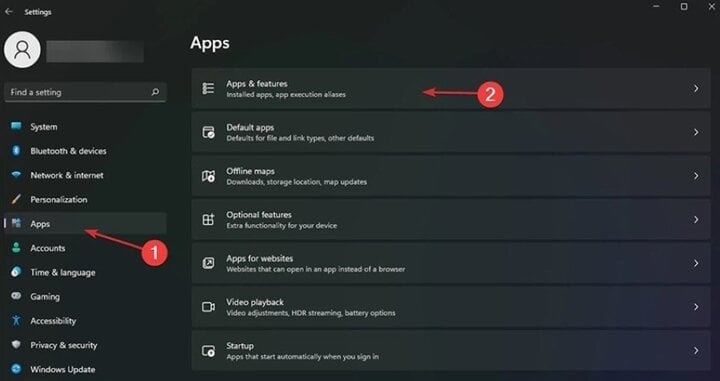
مرحله ۳: برنامههایی را که نیازی به استفاده از آنها ندارید انتخاب کنید، نماد سه نقطه در سمت راست را انتخاب کنید و برای حذف روی «حذف نصب» کلیک کنید.
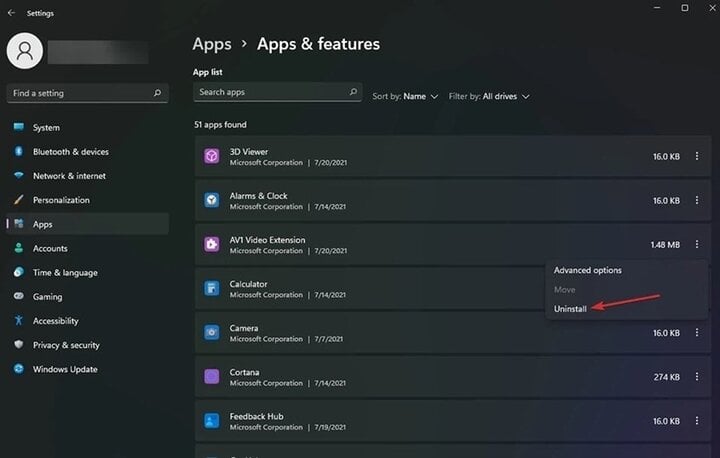
جلوههای انتقال را غیرفعال کنید
ویندوز ۱۱ به جلوههای ویژهای مجهز شده است تا رابط کاربری را منحصر به فردتر و جذابتر کند. با این حال، اگر دستگاه شما حافظه محدودی دارد، این جلوهها باعث کندی و اغلب لگ زدن کامپیوتر شما میشوند. برای خاموش کردن آن، مراحل زیر را دنبال کنید!
مرحله ۱: روی دکمه «شروع» کلیک کنید و تنظیمات «جلوههای بصری» را انتخاب کنید.
مرحله ۲: میتوانید «جلوههای شفافیت» و «جلوههای انیمیشن» را با استفاده از دکمه کناری غیرفعال کنید.
مرحله ۳: کلید «ویندوز» را روی صفحه کلید خود فشار دهید، «مشاهده پیشرفته» را پیدا کنید و «مشاهده تنظیمات پیشرفته سیستم» را انتخاب کنید.
مرحله ۴: گزینه «پیشرفته» (Advanced) را انتخاب کنید و در بخش «عملکرد» (Performance) روی «تنظیمات» (Settings) کلیک کنید. سپس روی «تنظیم برای بهترین عملکرد» (Adjust for best performance) کلیک کنید، «اعمال» (Apply) را انتخاب کنید و سپس برای تکمیل، «تأیید» (OK) را بزنید.
به یک طرح مصرف برق با راندمان بالا تغییر دهید
Power Plan عملکردی است که مصرف برق دستگاه شما را مدیریت میکند. معمولاً روی حالت Balanced تنظیم میشود. اما اگر بتوانید دستگاه خود را در هر زمانی به برق وصل کنید، میتوانید برای حداکثر کارایی، آن را به حالت مصرف برق کارآمدتر تغییر دهید.
مرحله ۱: «جستجو» را در نوار وظیفه باز کنید و «طرح مصرف برق» را در کادر جستجو تایپ کنید. پس از نمایش نتایج، روی «انتخاب یک طرح مصرف برق» کلیک کنید.
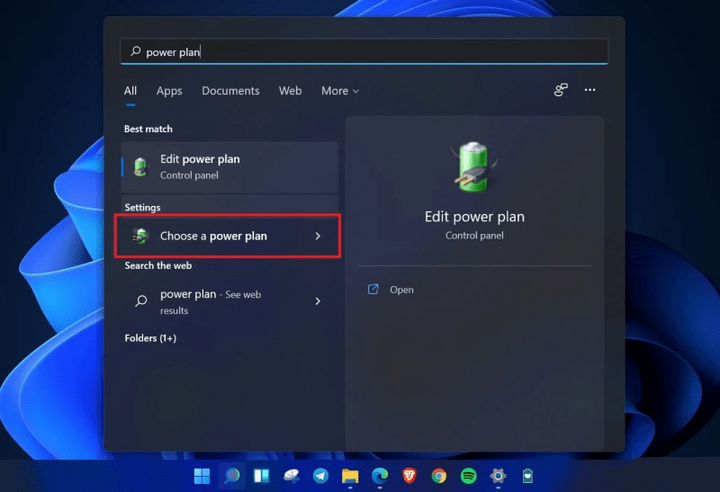
مرحله ۲: وقتی پنجره باز شد، «High Performance» را انتخاب کنید (اگر High Performance را نمیبینید، روی «Create a power plan» در نوار کناری سمت چپ کلیک کنید). اگر بازی میکنید، میتوانید «Driver Booster Power Plan» را انتخاب کنید.
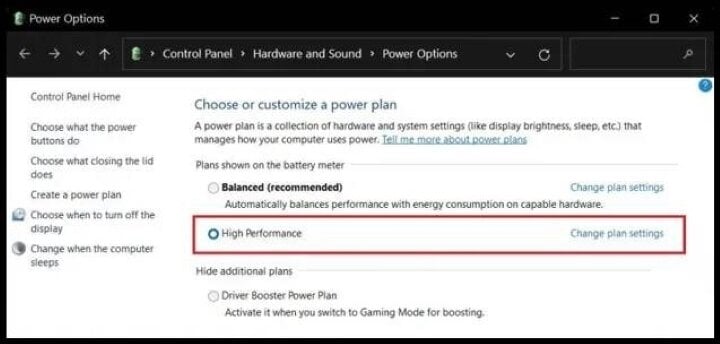
مرحله ۳: سپس، روی «تغییر تنظیمات برنامه» کلیک کنید و «تغییر تنظیمات پیشرفته قدرت» را انتخاب کنید. در نهایت، مطمئن شوید که حداقل و حداکثر درصد پردازنده در بخش «مدیریت قدرت پردازنده» ۱۰۰ باشد.
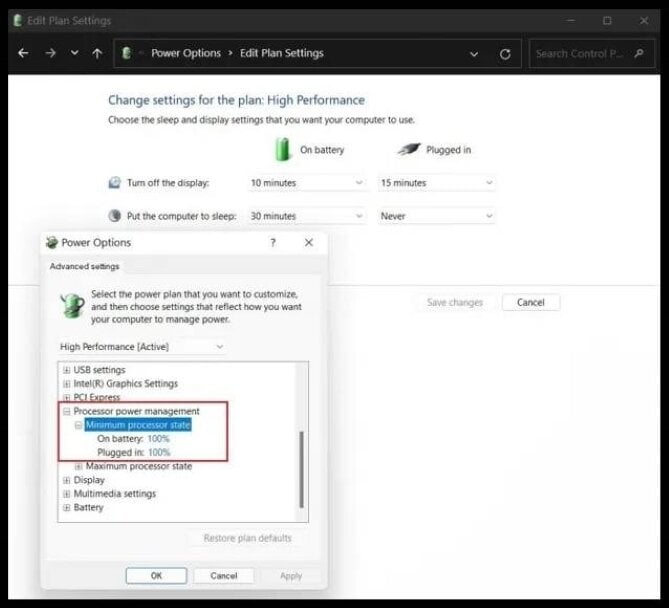
برنامههای شروع خودکار را غیرفعال کنید
هرچه برنامههای بیشتری روی رایانه خود نصب کنید، زمان بیشتری طول میکشد تا ویندوز شروع به کار کند. با دنبال کردن این مراحل، از شروع خودکار برنامهها در ویندوز ۱۱ جلوگیری کنید:
مرحله ۱: روی نوار وظیفه، گزینه «شروع» را انتخاب کنید، سپس تنظیمات: را انتخاب کنید و برنامهها: را در ستون سمت چپ پیدا کنید.
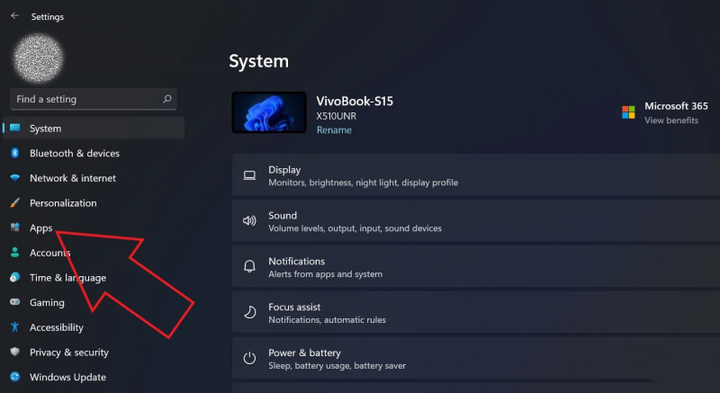
مرحله ۲: سپس، روی «راهاندازی» در ستون سمت راست کلیک کنید.
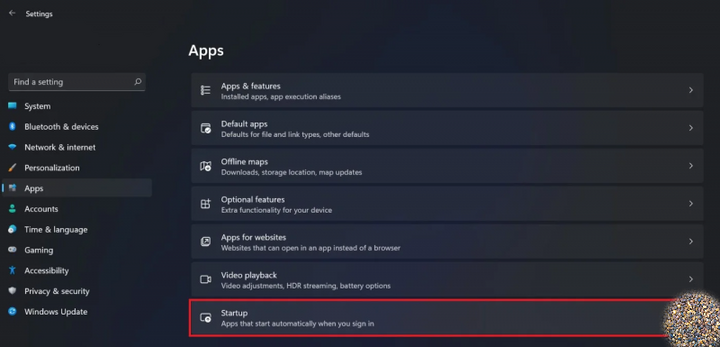
مرحله ۳: در نهایت تمام برنامههایی که با سیستم شروع میشوند را مشاهده خواهید کرد، برنامههایی را که نیازی به استفاده از آنها ندارید خاموش کنید.
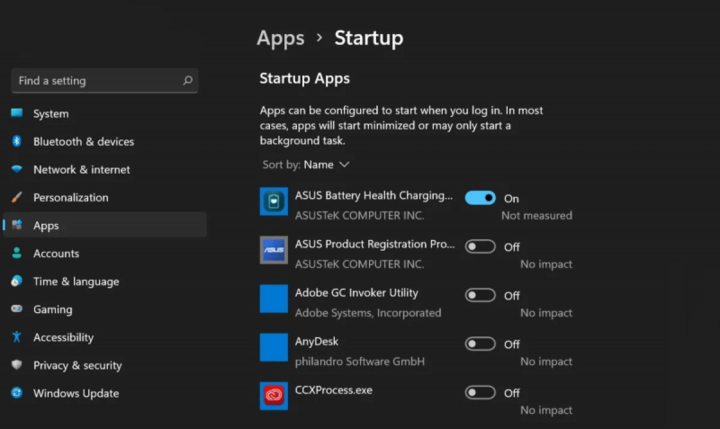
برنامههای استارتآپ را غیرفعال کنید
Task Manager به شما امکان میدهد برنامههای راهاندازی که بر زمان بوت شدن رایانه شما تأثیر میگذارند را مشاهده کنید. برای غیرفعال کردن برنامههای راهاندازی غیرضروری، این مراحل را دنبال کنید:
مرحله ۱: برای باز کردن task manager، کلیدهای ترکیبی «Ctrl + Shift + Esc» را فشار دهید.
مرحله ۲: سپس تب Startup را انتخاب کنید، برنامههای مورد نظر را انتخاب کرده و گزینه «Disable» را انتخاب کنید.
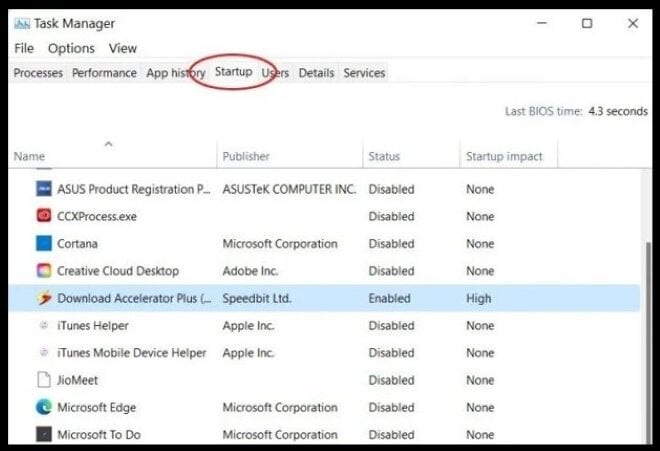
حس ذخیره سازی را روشن کنید
ویندوز ۱۱ ویژگی Storage Sense را از نسل قبلی حفظ کرده است که فضای ذخیرهسازی دستگاه شما را رصد میکند و در صورت نیاز با حذف فایلهای ناخواسته، به طور خودکار فضا را آزاد میکند. مطمئن شوید که این ویژگی را روشن نگه میدارید!
مرحله ۱: «تنظیمات» را باز کنید و «سیستم» را انتخاب کنید.
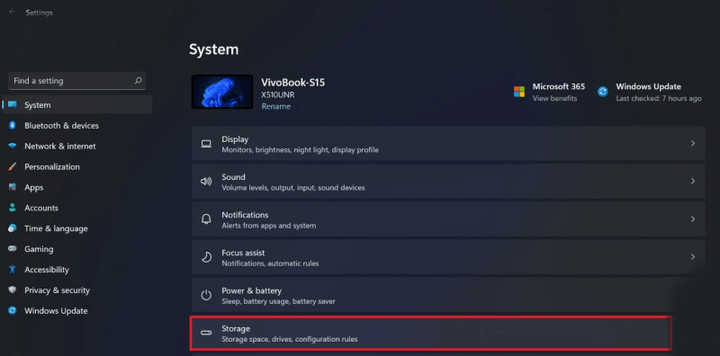
مرحله ۲: گزینه «Storage» را انتخاب کنید، سپس «Storage Sense» را پیدا کنید و آن را فعال کنید یا برای فعال کردن این حالت، روی «Run Storage Sense Now» در پایین «Storage Sense» کلیک کنید.
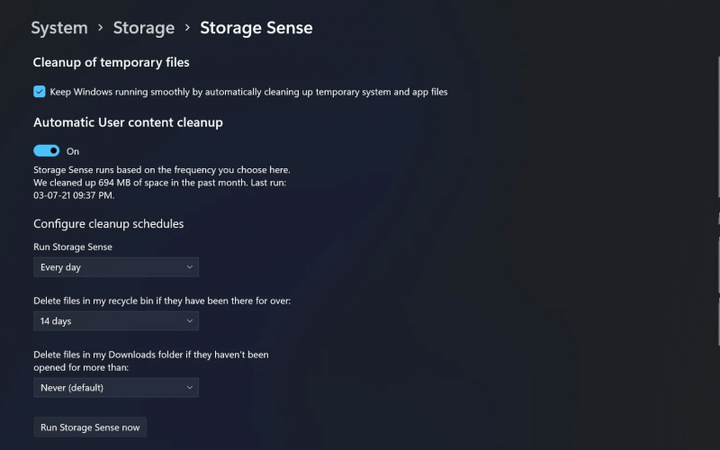
حذف فایلهای موقت
هنگام استفاده طولانی مدت از کامپیوتر، دستگاه میتواند با دهها فایل از جمله: تصاویر، فایلهای موقت اینترنتی، دانلودها و... شلوغ شود. اگر این فایلها برای مدت طولانی باقی بمانند، حافظه را سنگین کرده و کامپیوتر شما را کند میکنند. آنها را حذف کنید تا کامپیوترتان راحتتر "نفس بکشد"!
مرحله ۱: روی منوی استارت در نوار وظیفه کلیک کنید، گزینه «Setting» و سپس «Systems» را انتخاب کنید.
مرحله ۲: «ذخیرهسازی» و سپس «فایلهای موقت» را انتخاب کنید.
مرحله ۳: فایلهایی را که دیگر نیازی به آنها ندارید انتخاب کنید و روی «حذف فایلها» کلیک کنید.
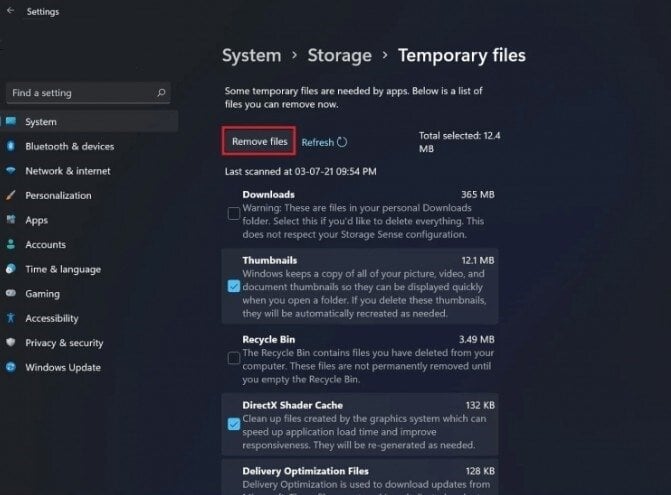
اعلانها را خاموش کنید
لپتاپ شما اغلب هنگام استفاده اعلانهای آزاردهندهای را نشان میدهد. خوشبختانه، ویندوز ۱۱ از شما پشتیبانی میکند تا اعلانها را برای بهینهسازی دستگاه غیرفعال کنید. این مراحل را دنبال کنید:
مرحله ۱: روی نوار وظیفه، روی «شروع» کلیک کنید و روی برنامه «تنظیمات» کلیک کنید، «سیستم» را انتخاب کنید.
مرحله ۲: سپس گزینه «اعلانها» (Notifications) را انتخاب کنید و برنامههایی را که میخواهید اعلانهایشان را خاموش کنید، پیدا کنید.
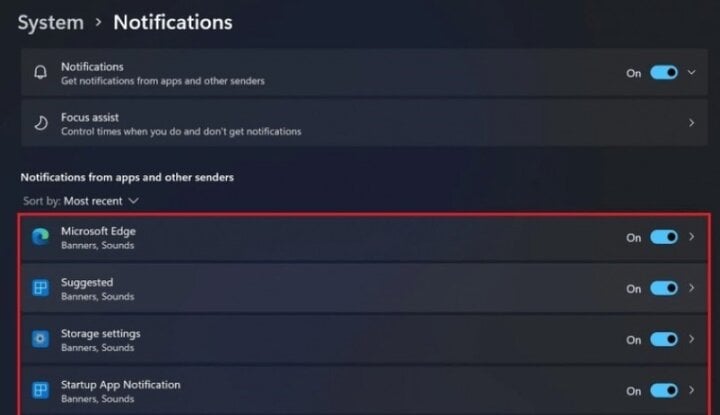
حالت بازی را خاموش کنید
برای کمک به بهبود عملکرد بازی شما، ویندوز ۱۱ حالت بازی (Game Mode) را ارائه میدهد. اما این حالت فقط در صورتی مناسب است که شما یک "گیمر" با نیازهای بالای بازی باشید. اگر فقط از لپتاپ خود برای مطالعه و کار استفاده میکنید، باید این حالت را کاملاً خاموش کنید.
خاموش کردن حالت بازی، DVR و سایر سرویسهای مرتبط با ایکسباکس را در پسزمینه متوقف میکند و باعث میشود کامپیوتر شما روان و سریع کار کند.
نرمافزار آنتیویروس شخص ثالث نصب نکنید
کاربران اغلب تمایل دارند برای محافظت از رایانههای خود، نرمافزار آنتیویروس شخص ثالث نصب کنند. اما این دیدگاه کاملاً اشتباه است زیرا مایکروسافت امنیت را ارتقا داده و امنیت داخلی ویندوز به اندازه کافی قادر به محافظت از دستگاه شما است. بنابراین این نرمافزارها را حذف یا نصب آنها را متوقف کنید.
رم/اساسدی را ارتقا دهید
رم/اساسدی کامپیوتر خود را افزایش دهید تا روانتر و قدرتمندتر اجرا شود. اگر واجد شرایط هستید، اگر دستگاه شما از هارد دیسک استفاده میکند، باید ارتقا به اساسدی را در نظر بگیرید زیرا سرعت خواندن/نوشتن اساسدی ۵ برابر سریعتر از هارد دیسک است و به برنامهها کمک میکند روانتر اجرا شوند و حتی سریعتر بوت شوند.
منبع




![[عکس] روزنامه نهان دن «سرزمین پدری در قلب: فیلم کنسرت» را منتشر کرد](https://vphoto.vietnam.vn/thumb/1200x675/vietnam/resource/IMAGE/2025/10/16/1760622132545_thiet-ke-chua-co-ten-36-png.webp)
![[عکس] دبیرکل تو لام در هجدهمین کنگره حزب هانوی، دوره ۲۰۲۵-۲۰۳۰ شرکت میکند](https://vphoto.vietnam.vn/thumb/1200x675/vietnam/resource/IMAGE/2025/10/16/1760581023342_cover-0367-jpg.webp)















![ساخت مدرسه در منطقه مرزی دا نانگ آغاز میشود: نخست وزیر نسبت به از دست دادن [مدرسه] هشدار میدهد](https://vphoto.vietnam.vn/thumb/402x226/vietnam/resource/IMAGE/2025/10/16/1760612532874_thu-tuong-17323722.jpg)

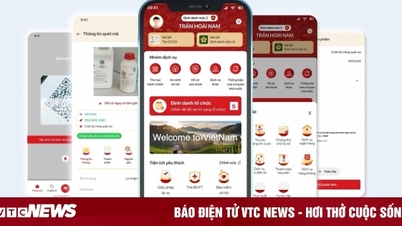









![[ویدئو] تریپادوایزر از بسیاری از جاذبههای معروف نین بین تقدیر میکند](https://vphoto.vietnam.vn/thumb/402x226/vietnam/resource/IMAGE/2025/10/16/1760574721908_vinh-danh-ninh-binh-7368-jpg.webp)




































































نظر (0)